
Edmund Richardson
0
4067
76
 Hvis du bad nogen om de første ord, der kommer til at tænke på dem, når de tænker på mig, ville de sandsynligvis sige afslappede. Jeg bliver virkelig ikke så stram, medmindre noget virkelig rager mig af. Der er et nyligt fænomen, der er forekommet med min desktop Thunderbird-klient, der har gjort netop det. Det indlæser beskeder langsommere end en skildpadde på marihuana, og når den først indlæser meddelelser, vil det ikke lade mig slette dem, fordi nogle processer tilsyneladende stadig kører i baggrunden.
Hvis du bad nogen om de første ord, der kommer til at tænke på dem, når de tænker på mig, ville de sandsynligvis sige afslappede. Jeg bliver virkelig ikke så stram, medmindre noget virkelig rager mig af. Der er et nyligt fænomen, der er forekommet med min desktop Thunderbird-klient, der har gjort netop det. Det indlæser beskeder langsommere end en skildpadde på marihuana, og når den først indlæser meddelelser, vil det ikke lade mig slette dem, fordi nogle processer tilsyneladende stadig kører i baggrunden.
Vi bruger Thunderbird meget her på MUO. Saikat dækkede hvordan man bruger det til at sende masse-e-mails Sådan konfigureres Mozilla Thunderbird til at sende masse-e-mails Sådan konfigureres Mozilla Thunderbird til at sende masse-e-mails, og Tina og jeg har dækket cool Thunderbird-tilføjelser 5 Thunderbird-tilføjelser, der vil gøre det bedre end Gmail 5 Thunderbird-tilføjelser, der vil gøre det bedre end Gmail I mange år skiftede jeg mellem en hel række e-mail-klienter. Først gik jeg med Outlook Express. Så købte jeg en ny computer og besluttede at teste farvandet med Thunderbird. Når Gmail blev ... og udvidelser 3 Bedste Thunderbird-udvidelser til at forbedre din adressebog 3 Bedste Thunderbird-udvidelser til at forbedre din adressebog. Efter at have lavet en lille smule graving online og gennemgået Thunderbird-indstillingssiderne, har jeg bestemt de ting, der virkelig kan ødelægge denne e-mail-klient. Det ser ud til, at Thunderbird faktisk kan køre ganske hurtigt, selv når du har masser af e-mail på dine fjernkonti som jeg gør, så længe du konfigurerer tingene på Thunderbird til at håndtere den gigantiske belastning.
Optimering af Thunderbird-indstillinger
Jeg bruger Thunderbird til fire e-mail-konti, der er vokset til enorme proportioner. For at gøre tingene værre, forlader jeg stort set e-mails på serverne. Dette er dårlige vaner, ved jeg. E-mail-beskeder, ligesom rigtig mail, skal kun behandles én gang. Dog vil jeg satse på, at der er masser af jer derude i den samme båd som mig, og har brug for Thunderbird for at være i stand til at håndtere disse gigantiske e-mail-konti.
Så her er status for min egen Thunderbird-opsætning. Jeg har fire Gmail-konti, som jeg opretter forbindelse til regelmæssigt, og Thunderbird er indstillet til at downloade nye beskeder fra dem hvert 10. minut.
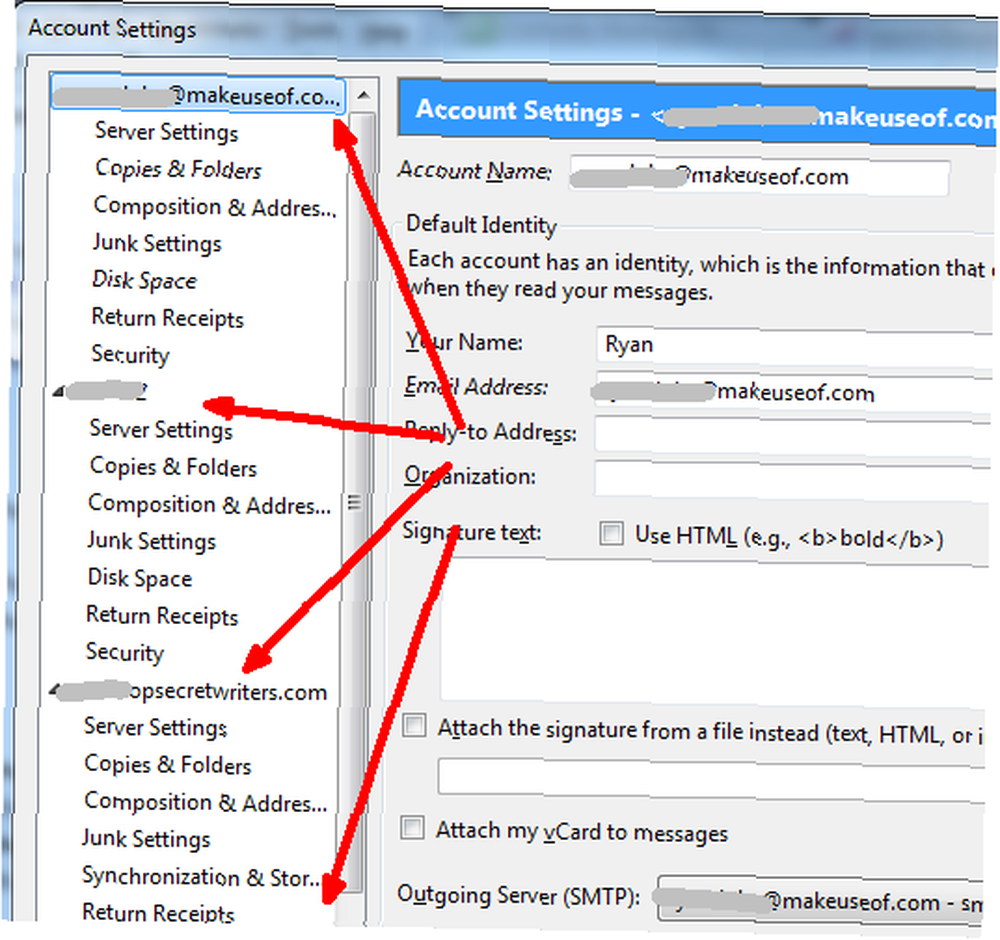
Dette lyder måske meget, især i betragtning af at disse konti har tusinder af meddelelser gemt på serveren, men Thunderbird er faktisk meget god til dette. Hvad det ikke er særlig godt med er at styre de enorme mapper, der akkumuleres på den lokale side af ligningen - mapperne på din pc.
Automatisk komprimering af mapper for at gøre Thunderbird hurtigere
Den første måde at forbedre ydelsen er ved automatisk at komprimere mapper.
Til disse næste par indstillinger spiller vi i Værktøjer -> Indstillinger. Hvis du vil tænde for automatisk kompakt og indstille størrelsen, skal du klikke på Fremskreden fanen, og klik derefter på Netværk & diskplads under denne.
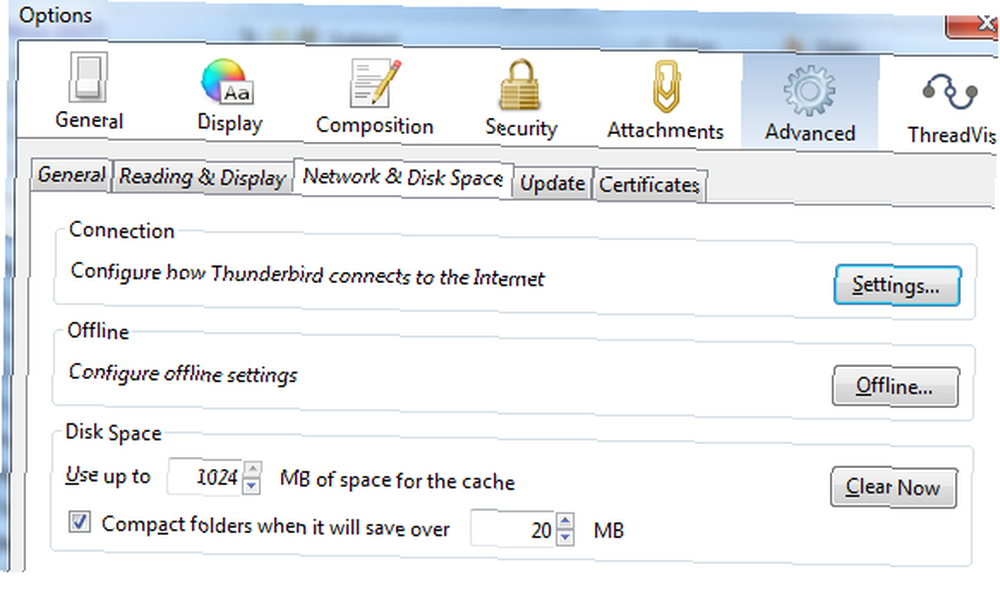
Som du kan se, har jeg Thunderbird konfigureret til kun kompakte mapper, hvis det vil spare mig over 20 MB plads. Dette er faktisk en god ting - jeg kunne endda indstille det lavere for at muliggøre hyppigere komprimering. Dette holder dine mappestørrelser nede og ydeevnen høj. Det eneste problem er, at denne automatiske komprimering, især når du har oprettet flere konti, kan forstyrre din normale brug af klienten, især når klienten først indlæses.
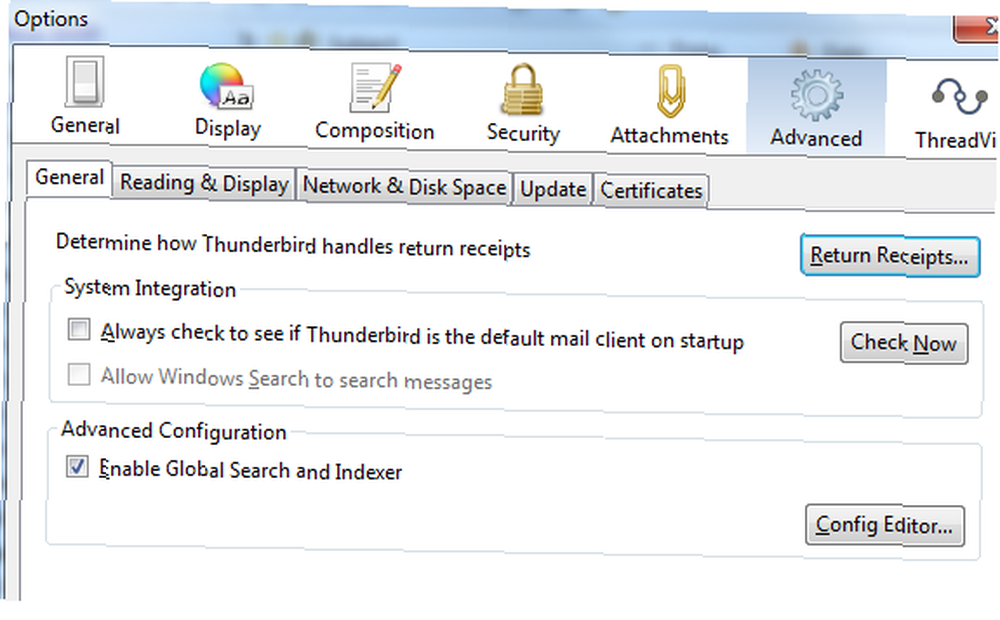
For at løse dette skal du klikke på Config Editor, og i “Filter” felt, skriv “mail.purge.ask“.
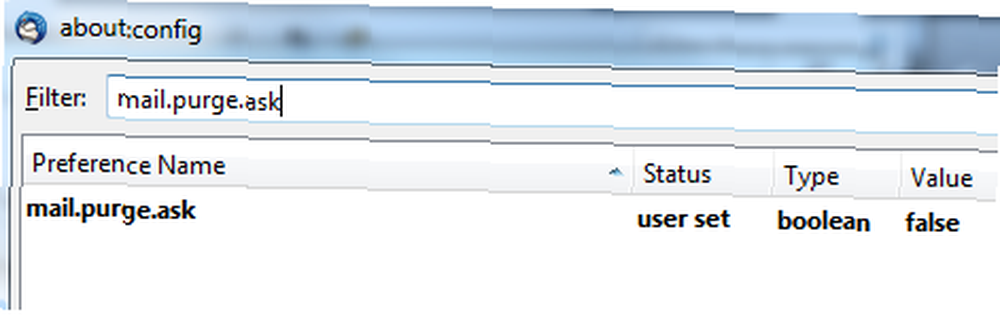
Indstil denne værdi til rigtigt. Nu vil Thunderbird stadig automatisk komprimere mapper, men hvis du er i midten af at prøve at læse eller svare på nye e-mail-meddelelser, vil det ikke forstyrre din indsats. Dette var den største irritation for mig, og denne indstilling gjorde en verden af forskel.
Tre andre generelle indstillinger
For yderligere at øge ydeevnen i de windows, som jeg viste dig ovenfor, kan du også overveje at foretage følgende ændringer.
- Fjern markeringen af “Aktivér global søgning og indekser” afkrydsningsfelt. Den nederste linje er, at medmindre du ofte søger på dine e-mails ved hjælp af nøgleord, kan du deaktivere denne funktion.
- Klik på i hovedvinduet i Thunderbird Vis -> Layout og deaktiver “Meddelelsesrude“. Thunderbird kan sidde fast ved forhåndsvisning af beskeder, der har masser af grafik og HTML-links.
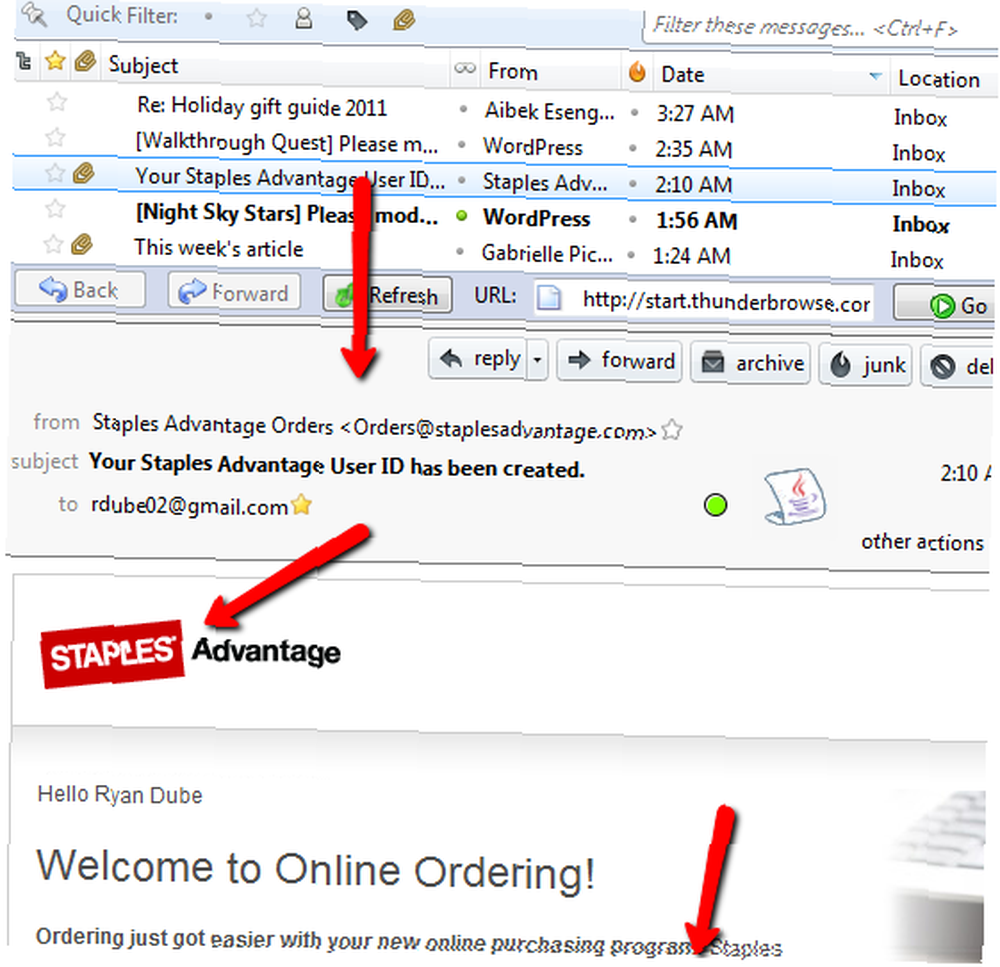
- Også i Netværk & diskplads indstillingsvindue, hvor jeg diskuterede komprimering af mapper, kan du overveje at øge størrelsen på din cache-plads. Dette øger sidebelastningshastigheden for, når du ser de samme e-mail-meddelelser i fremtiden.
Indstillinger for hver konto
Følgende indstillinger kan findes under Værktøjer -> Konto indstillinger. Hver e-mail-konto, du har oprettet, har et afsnit med forskellige menupunkter. Hvorfor endte jeg med så enorme mapper, der var nødvendige for komprimering? For indtil for nylig slettede Thunderbird ikke filer, du har slettet.
Mærkeligt, jeg ved. Men nu, under “Serverindstillinger“, Du kan få Thunderbird til at tømme papirkurven, når du lukker klienten.
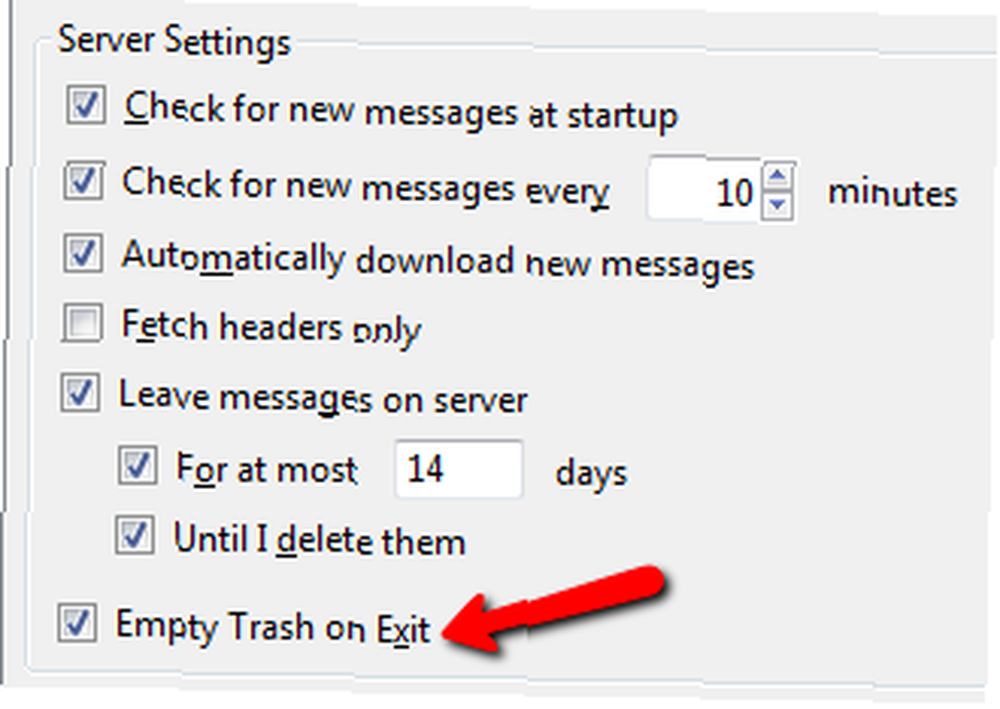
Under “Kopier & mappe“, aktiver arkivering af dine meddelelser. Dette forbedrer ikke ydelsen direkte, men det giver dig mulighed for at slette meddelelser fra din server uden at bekymre dig om, at disse meddelelser går tabt.
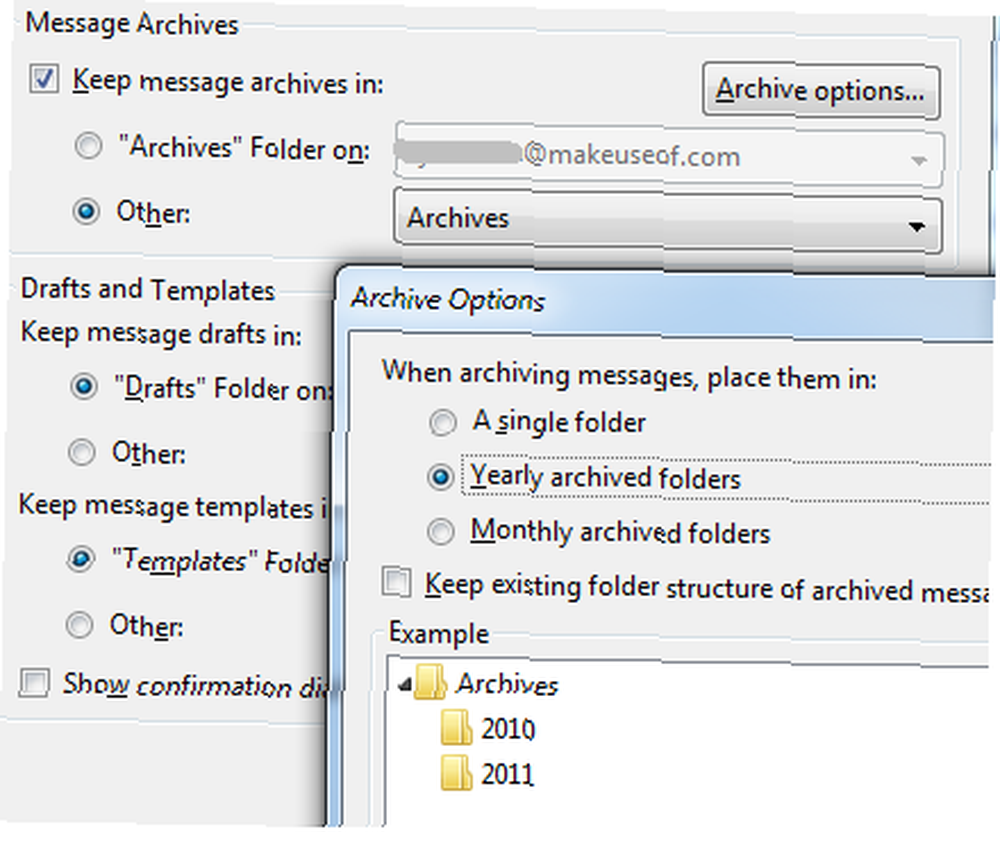
Vælg at gemme til Arkiv under hver kontomappe, og klik derefter på Arkivindstillinger for at vælge, hvordan du vil sortere de arkiverede meddelelser.
Nu kan du klikke på “Diskplads” menupunkt og opsæt Thunderbird til at slette alle meddelelser, der er ældre end et år (365 dage).
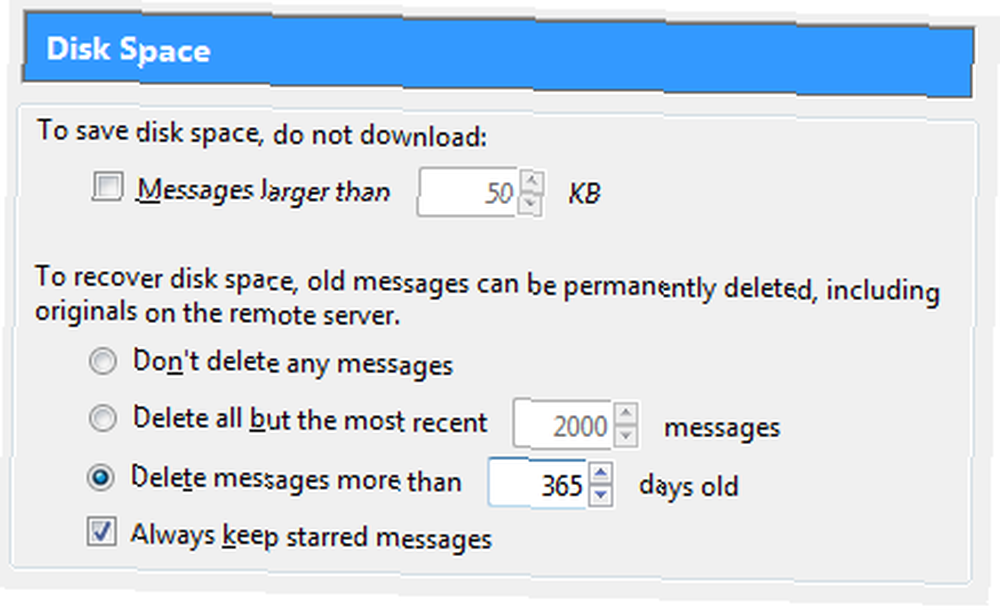
Hvis du er modig, kan du slette meddelelser før, men i mit tilfælde finder jeg ud af, at hvis jeg ikke har behandlet beskeden efter et år, vil jeg aldrig gøre det. Du har også aktiveret lokal arkivering, så du har dine lokale kopier sikker og lyd.
Den endelige indstilling, der kan hjælpe din Thunderbird-ydeevne, er kun at hente meddelelsesoverskrifter i stedet for hele meddelelsen.
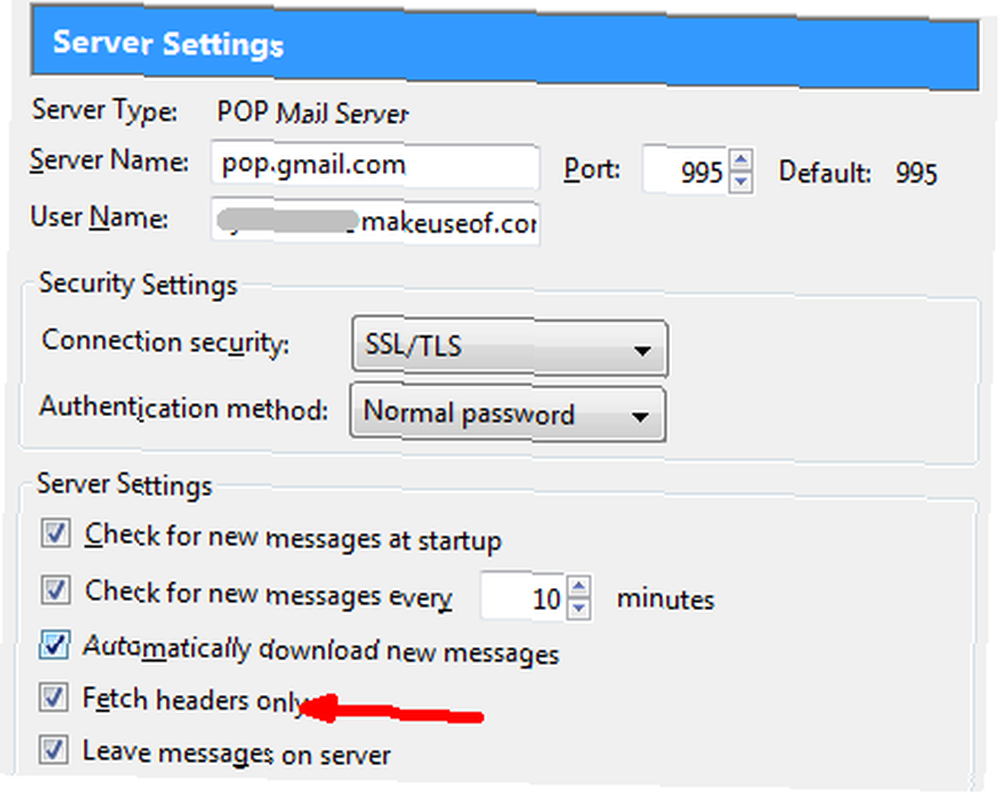
Denne ene ændring alene kan reducere din første Thunderbird opstartstid enormt.
Så havde nogen af eller alle disse justeringer indflydelse på dig? Nogle gange kan det være fristende at dumpe et program, når det begynder at svæve som Thunderbird kan, men når du begynder at grave, vil du hurtigt indse, at det ganske enkelt er et konfigurationsproblem.
Fortæl os, hvordan justering af dine Thunderbird-indstillinger som beskrevet ovenfor hjalp dig med at forbedre dens ydelse. Har du andre tip? Del dine tanker i kommentarfeltet nedenfor.
Billedkredit: Shutterstock











